Webbrowser sind ein wesentlicher Bestandteil bei der Durchführung unserer Recherchen im Internet, da wir dank ihnen verschiedene Suchmaschinen haben, die ihre eigenen Algorithmen verwenden, um die Ergebnisse zu starten, und in der Regel immer zu einem geneigt sind, insbesondere bei Problemen mit Benutzerfreundlichkeit oder persönlicher Geschmack.
Im Fall von Google Chrome unter Windows 10 ist die Standardsuchmaschine natürlich Google, oder wir können sogar eine leere Seite lassen, wenn ein neuer Tab geöffnet wird. Manchmal kann dies jedoch auch auf eine fehlerhafte Konfiguration zurückzuführen sein, und zwar aus Versehen oder sogar durch Malware sehen wir, dass die Suchmaschine, die standardmäßig geöffnet wird, Yahoo! Suche
Yahoo Search ist seit jeher eine Website, die als Homepage-Stil zum Auffinden von Informationen bekannt ist. Es gibt jedoch Hijacker im Netzwerk, die Pakete mit gekapselten Anwendungen installieren, die der Benutzer nicht auf einen Blick sieht, die Leistung jedoch wie im Fall von Yahoo Search beeinträchtigt. Diese Arten von Malware verwenden die Yahoo- Suchmaschine unter einer werbebasierten Anpassungsebene, um die Ergebnisse anzuzeigen. Dies ist häufig auf Webseiten der Fall, auf denen kostenlose Inhalte heruntergeladen werden.
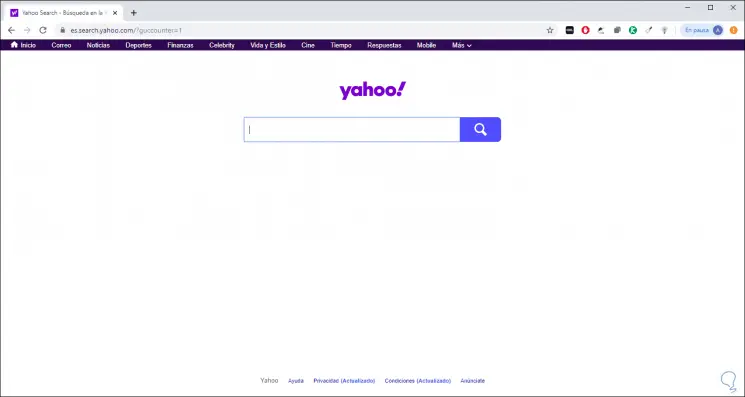
- Möglichkeit zum Schreiben von E-Mails von Yahoo! Direkt im Suchfeld.
- Geben Sie die Reihenfolge der Suchbegriffe in ausgeführten Abfragen an.
- Erhalten Sie Texte unserer Lieblingslieder und mehr.
Aber wie bereits erwähnt, möchten viele Leute dieses Yahoo! Wenn Ihr Chrome-Browser in Yahoo! Suchen, TechnoWikis wird erklären, wie man es sicher entfernt.
Wir überlassen Ihnen auch das Video-Tutorial, um den gesamten Prozess des Entfernens der Yahoo-Suche aus Google Chrome nachvollziehen zu können.
Denken Sie daran, unseren YouTube-Kanal zu abonnieren, um auf dem Laufenden zu bleiben! ABONNIEREN
So entfernen Sie Yahoo! Google Chrome-Suche
Um den Vorgang zu starten, klicken wir auf die Schaltfläche “Google Chrome anpassen und steuern” und wählen in der angezeigten Liste “Einstellungen” aus:
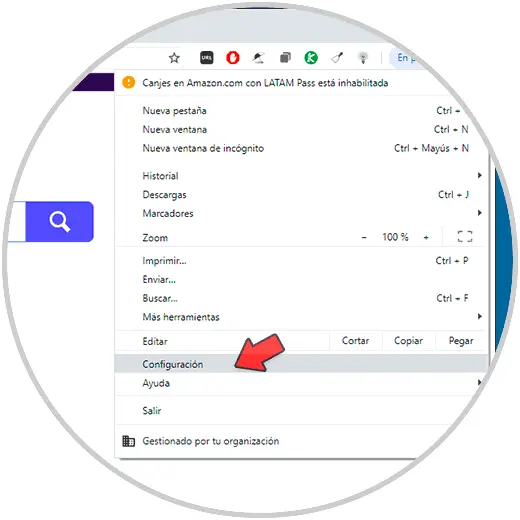
Im angezeigten Fenster gehen wir zum Abschnitt “Suche” und zeigen dort die verfügbaren Optionen an und wählen Google: 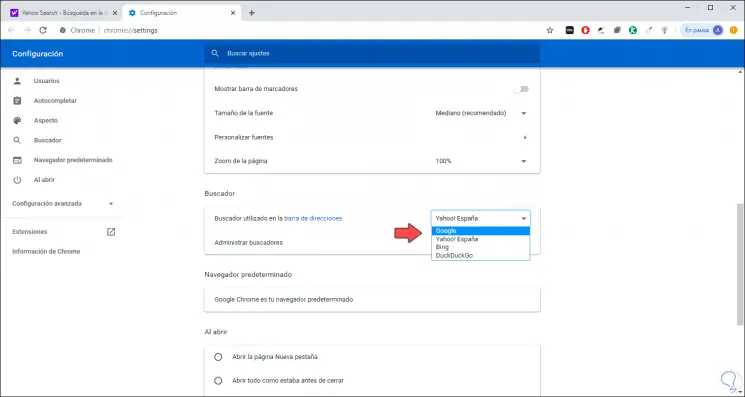
Danach gehen wir etwas tiefer und finden den Abschnitt “Beim Öffnen”, der die folgenden Optionen bietet: 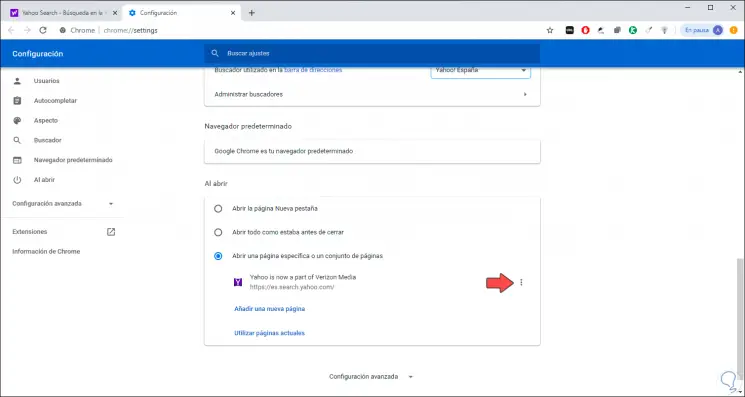
Wir klicken auf das Kontextmenü der Zeile “Eine bestimmte Seite oder Seitengruppe öffnen” und wählen “Bearbeiten”: 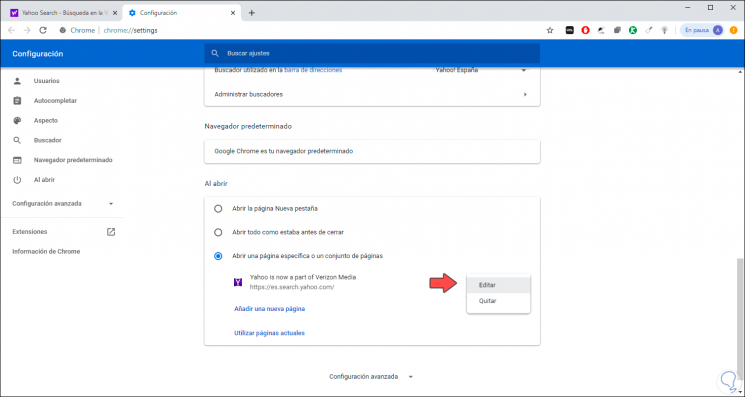
Im Popup-Fenster löschen wir den Yahoo! und geben Sie die URL der Google-Suchmaschine ein: 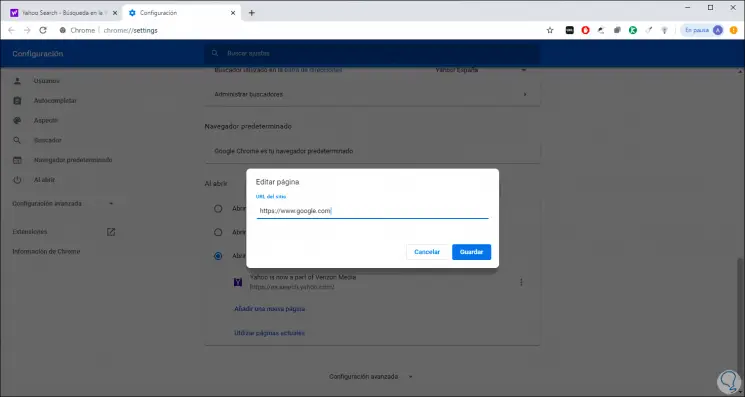
Wir klicken auf Speichern, um die Änderungen zu übernehmen und wir werden sehen, dass sie gelten: 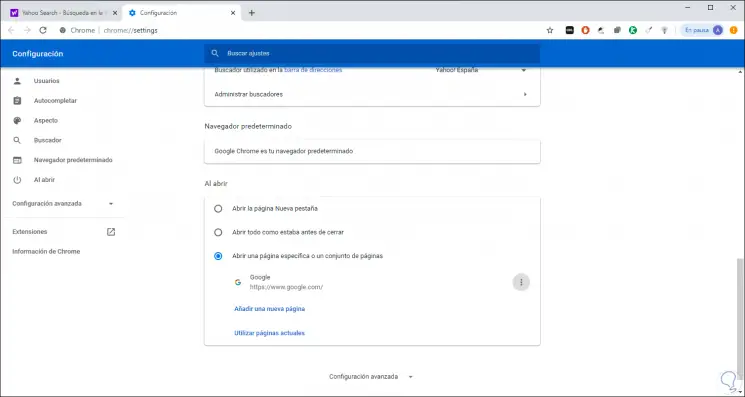
Wir schließen den Browser und wenn wir wieder darauf zugreifen, können wir sehen, dass die Suchmaschine jetzt diejenige ist, die wir definiert haben, in diesem Fall Google: 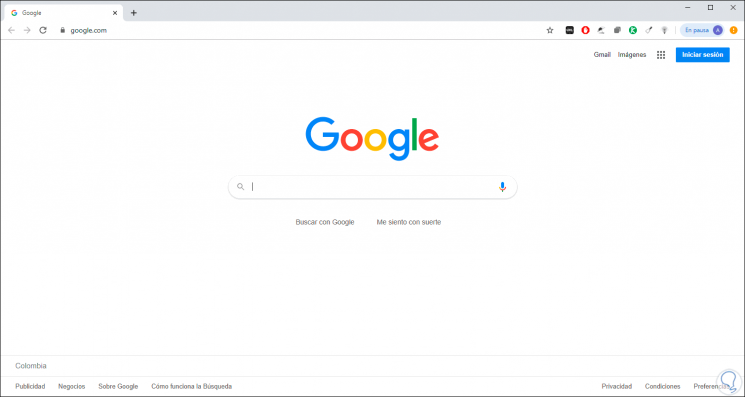
Mit dieser einfachen Methode können Sie den in Google Chrome zu verwendenden Browser so definieren, dass der Standardwert nicht Yahoo! Suche